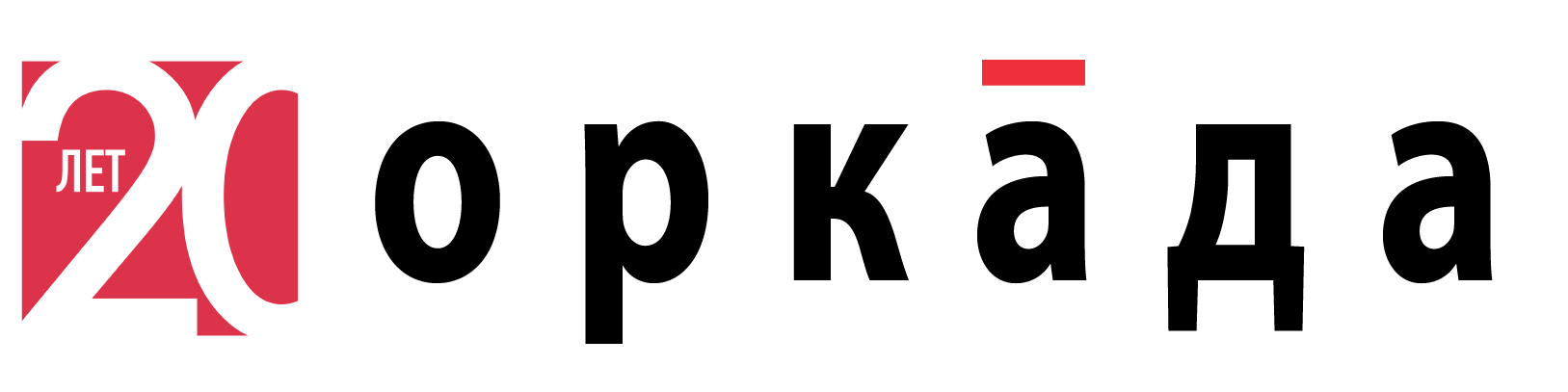В прошлой части блога мы говорили о создании дифференциальных пар и задании для них ограничений. В PADS Standard Plus и Professional интегрирована сквозная система управления ограничениями Constraint Manager (CM). Вы можете создать дифференциальные пары в CM уже на схеме и описать все ключевые ограничения – дифференциальный импеданс, фазовый набег и др.
Трассировка дифференциальных пар в Mentor PADS/Xpedition
Теперь поговорим о том, какие инструменты трассировки дифференциальных пар есть у разработчика в PADS Professional и как они настраиваются.
PADS Professional позволяет эффективно управлять видимостью объектов. На панели Display Control, на вкладке Objects вы можете управлять видимостью Netlines (ниток).
В частности вы можете включить отображение netlines только для маркированных цепей. Далее вам достаточно на панели Net Explorer выбрать дифференциальные пары и сделать их маркированными. Можете выбрать любой вывод на компоненте и из меню правой кнопкой мыши промаркировать цепь. Вы можете сохранить конфигурацию с нужных вам цепей, чтобы потом быстро на нее переключиться. И это очень удобно!
Как мы уже рассказывали, PADS Professional основан на технологиях проектирования Xpedition, поэтому элементы управления для обеих систем одинаковы.
Трассировка здесь выполняется с минимальным количеством кликов мышью и одновременно с максимальным качеством благодаря оптимизированным алгоритмам огибания и рассталкивания препятствий проводниками. При этом алгоритм работает так, чтобы количество сегментов и неровностей было минимально. В этом немаловажную роль играет механизм глоссинга (сглаживания) при трассировке.
Для трассировки существует специальный режим Route, который оптимизирует управление программы под задачи трассировки. Просто нажмите на кнопку ![]() на панели инструментов. В этом режиме вам достаточно выбрать вывод компонента и, удерживая левую кнопку мыши, начать движение трассы. Вы можете нажать кнопку F3 (команда Plow/Multi) и выбрать Netline («нитку») или вывод.
на панели инструментов. В этом режиме вам достаточно выбрать вывод компонента и, удерживая левую кнопку мыши, начать движение трассы. Вы можете нажать кнопку F3 (команда Plow/Multi) и выбрать Netline («нитку») или вывод.
Для управления трассировкой предусмотрено несколько режимов:
Real trace Delayed (трассировка в реальном времени с запаздыванием). Рекомендуется использовать именно этот режим трассировки. Если путь для трассы заблокирован, то трасса будет отображаться контуром до тех пор, пока не достигнет свободного пространства и может быть выполнена процедура Push And Shove (проталкивания). Количество ошибок проталкивания при этом минимально. Этот режим позволяет ускорить трассировку в областях с очень плотным размещением трасс, переходных отверстий и выводов. При трассировке вам не надо делать никаких дополнительных кликов до конца следования трасс.
Real trace dynamic. В этом режиме проталкивание трасс происходит динамически и алгоритм «не ждет» открытого пространства. Просто ведите трассу без лишних кликов и контролируйте проталкивание в реальном времени.
Hokey Stick Mode (режим «хоккейной клюшки»). Этот режим создан для полного контроля над трассировкой с большим количеством кликов. Одним кликом вы устанавливаете по два сегмента с механизмом локального сглаживания, при этом снижается риск нежелательных сопряжений и ответвлений. Вы можете кликнуть на трассы, проложенные ранее, для возврата. В этом режиме также поддерживаются скругления. Режим поможет с трассировкой, где важна точная привязка к каждой точке. Он также удобен для работы, например, с копланарными волноводами.
Segment on click. Этот режим похож на Hokey Stick, но здесь каждый сегмент вы ведете по-отдельности и можете настроить произвольный угол.
Все вышеперечисленные режимы вы можете переключать при помощи панели Editor Control и/или управлять ими клавишами ряда F в соответствии с нижней панелью горячих клавиш.
При трассировке дифференциальных пар вы можете использовать специальные настройки с панели Editor Control вкладки Route, Dialogs – Diff Pairs.
Здесь вы можете задать минимальную длину (Min length to maintain pairing) для проводников дифференциальной пары, на которой запрещено ее расщепление, чтобы исключить образование излишних выступов. Выступы образуются при прохождении пары через препятствия:

Когда минимальная длина задана – выступы сглаживаются:

Здесь вы можете также задать слои трассировки и поведение дифференциальных пар при проталкивании.
Отверстия устанавливаются по двойному клику левой кнопкой мыши. Вы можете менять расположение отверстий клавишей F9.
В следующей части блога мы поговорим о тюнинге дифференциальных пар.